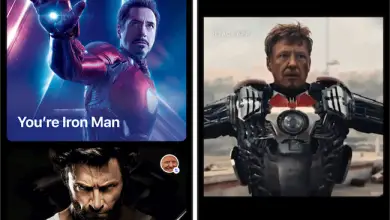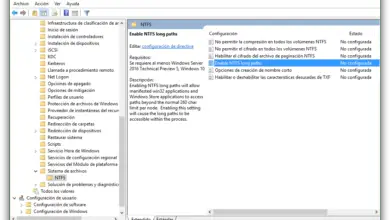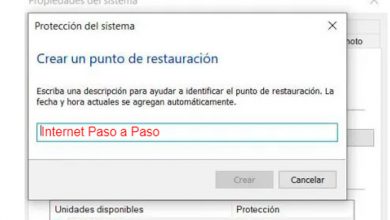Comment récupérer la barre de lancement rapide dans Windows 10
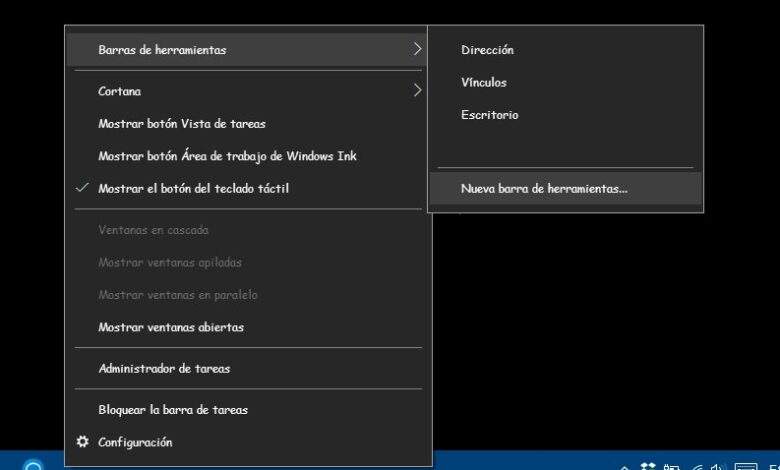
La barre de lancement rapide est une fonctionnalité qui est arrivée au système d’exploitation Microsoft avec Windows XP et qui a de nouveau disparu dans Windows 7. Cependant, c’est une fonctionnalité que nous pouvons récupérer dans Windows 10 facilement et sans avoir à recourir à des applications tierces. N’oubliez pas que la barre de lancement rapide était située sur le côté gauche de la barre des tâches et offrirait un moyen rapide et facile d’accéder à nos programmes préférés et au bureau .
La vérité est que cela nous est également offert par la barre des tâches de Windows 10, car nous pouvons y ancrer les programmes que nous voulons et un petit espace sur le côté droit de sorte que lorsque nous cliquons dessus, nous allons directement sur le bureau. . Mais si vous préférez avoir une barre des tâches plus propre, vous voulez ajouter un accès rapide à plus d’applications qui ne rentrent plus dans la barre des tâches ou simplement avoir un endroit pour aller sur le bureau quelque chose de plus confortable que ce que propose Windows 10, vous pouvez récupérer rapidement barre de lancement en suivant ces étapes simples.
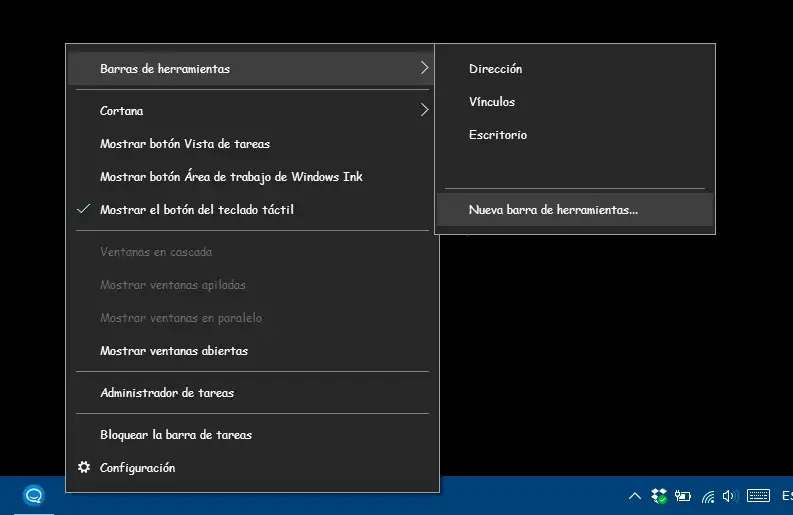
Étapes à suivre pour ajouter la barre de lancement rapide dans Windows 10
La première chose que nous devons faire est de cliquer avec le bouton droit de la souris sur la barre des tâches et de sélectionner l’option Barre d’outils> Nouvelle barre d’outils . Cela ouvrira une fenêtre pour nous permettre de choisir un dossier, qui dans ce cas sera Quick Launch et qui se trouve dans le chemin C: UsersUsuarioAppDataRoamingMicrosoftInternet ExplorerLancement rapide.
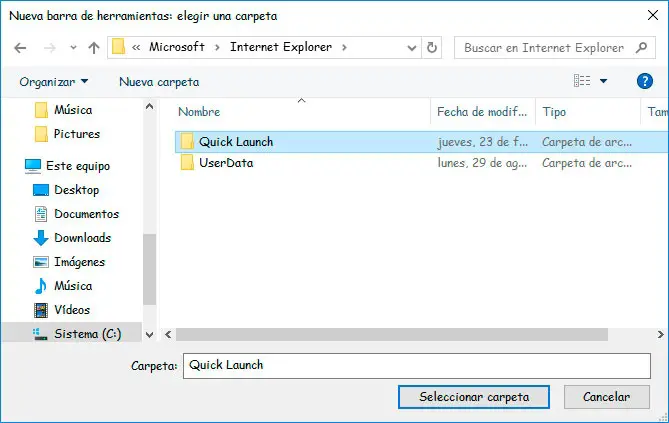
Cliquez sur le bouton Sélectionner un dossier et nous verrons automatiquement comment la barre de lancement rapide apparaît sur la barre des tâches, qui par défaut sera située à côté de la barre d’état système de la barre des tâches. Pour le déplacer à sa position d’origine dans les versions précédentes de Windows, cliquez à nouveau avec le bouton droit de la souris sur la barre des tâches et sélectionnez l’option Verrouiller la barre des tâches pour décocher cette option afin que nous puissions déplacer la barre vers la gauche .
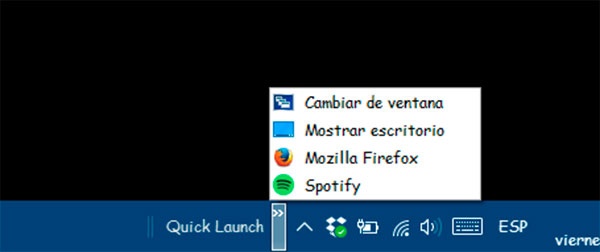
Une fois que nous avons la barre de lancement rapide située où nous voulons, nous la personnalisons à notre goût en ajoutant un accès direct aux programmes que nous voulons et pour terminer, nous n’aurons plus qu’à verrouiller la barre des tâches à nouveau. Cliquez dessus avec le bouton droit de la souris et nous marquons à nouveau l’option Verrouiller la barre des tâches. A partir de ce moment, nous avons déjà la barre de lancement rapide à notre disposition d’où nous pouvons également aller rapidement sur le bureau ou voir toutes les fenêtres que nous avons ouvertes en ce moment.